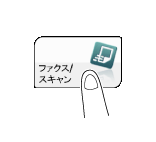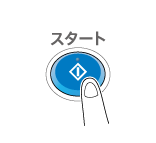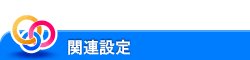ユーザーズガイド

IPアドレスファクスを送受信したい
IPアドレスファクスを送信するには
送信のしかた
原稿をセットします。
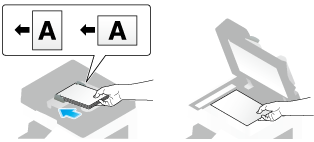
[ファクス/スキャン]をタップします。
送信先のIPアドレスを指定します。
宛先の指定のしかたについて詳しくは、こちらをごらんください。
複数の宛先を指定することで、コンピューターへの送信、ファクス送信などが同時に実行できます。初期設定では、複数の宛先の指定が禁止されているため設定変更が必要です。詳しくは、こちらをごらんください。
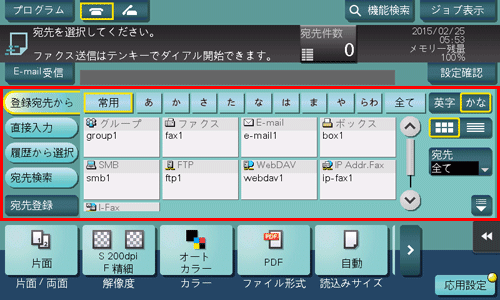
必要に応じて、ファクス/スキャンモードのトップ画面の表示を変更できます(初期値:[登録宛先から])。詳しくは、こちらをごらんください。
必要に応じて、ファクス送信のオプション設定をします。
オプション設定について詳しくは、以下の各項目をごらんください。
目的
参照先
カラーや原稿サイズなどの基本的なオプション設定をしたい
サイズの異なる原稿や本など、いろいろな原稿に合わせたオプション設定をしたい
新聞紙など、下地に色がついている原稿や、色の薄い原稿などの画質を調整したい
日時やページ番号を振りたい
その他のオプション設定
スタートを押します。
必要に応じて、送信前に[設定確認]をタップし、指定した宛先や設定内容を確認します。
宛先の指定や、オプション設定をやり直したいときは、リセットを押します。
送信が開始されます。
原稿の読込み中にストップを押すと、読込みを停止し、停止中のジョブの一覧を表示します。原稿の読込みを中止したいときは、一覧から停止中のジョブを削除します。